Wie behebt man den Fehler 0x8000ffff in Windows?
Veröffentlicht: 2018-03-02Unabhängig davon, ob Sie Ihr Betriebssystem auf Windows 8 oder Windows 10 aktualisieren, eröffnen Sie Möglichkeiten für bessere Funktionen und Vorteile. Es ist jedoch immer noch möglich, dass Sie während und nach dem Vorgang auf Fehler stoßen. Beispielsweise wird möglicherweise eine Meldung angezeigt, die besagt: „Während der Systemwiederherstellung ist ein nicht näher bezeichneter Fehler aufgetreten. (0x8000ffff)“.
Wir geraten leicht in Panik, besonders wenn wir den Ausdruck „Katastrophaler Ausfall“ in einer Fehlermeldung sehen. Glücklicherweise gibt es mehrere Methoden, um dieses Problem zu beheben. In diesem Jahr 2018 werden wir Ihnen beibringen, wie Sie den Fehler 0x8000ffff Catastrophic Failure auf Ihrem Computer beheben können.
Was verursacht den Fehlercode 0X8000FFFF?
Es gibt mehrere Gründe, warum der Fehlercode 0x8000ffff unter Windows angezeigt wird. Hier sind einige der häufigsten Ursachen:
- Registrierungsdateien, die durch Viren und Malware beschädigt wurden
- Systemtreiber, die veraltet oder beschädigt sind
- Falsch übermittelte Computersystemeinstellungen
- Fehlerhafte Programme oder Software
- Fehler in Windows-Updates
So beheben Sie den katastrophalen Fehler 0x8000ffff
Es gibt mehrere Methoden, um den Fehlercode 0x8000ffff in diesem Jahr 2018 zu beheben. Nachfolgend sind einige der Schritte aufgeführt, die Sie befolgen können:
1) Überprüfen Sie die Einstellungen Ihres Betriebssystems
Typischerweise wird der 0x8000ffff-Fehler einfach aufgrund kleinerer Probleme in den Systemeinstellungen angezeigt. Möglicherweise haben Sie sie beim Upgrade Ihres Windows 8-Betriebssystems übersehen. Daher ist es wichtig, dass Sie die Einstellungen überprüfen und sicherstellen, dass Sie die richtigen Werte für Datum und Uhrzeit eingegeben haben. Sie müssen auch das Antiviren- oder Anti-Malware-Programm auf Ihrem Computer ausführen. Lassen Sie es das gesamte System auf Fehler und beschädigte Dateien scannen. Nachdem Sie diese Schritte ausgeführt haben, kehren Sie zu dem zurück, was Sie vor dem Auftreten des Fehlers getan haben. So können Sie feststellen, ob Sie das Problem gelöst haben.
2) Verwenden von Administratorrechten
Der Fehler 0x8000ffff tritt auch auf, wenn Sie eine Systemwiederherstellung durchführen, ohne die Administratorrechte Ihres Computers zu verwenden. Wenn Sie andere Konten verwenden, können Sie möglicherweise bestimmte Systemdateien nicht überschreiben. Sie müssen also zum Administratorkonto wechseln oder die Administratorrechte Ihres Computers verwenden. Folgen Sie den unteren Schritten:
Wechseln zum Administratorkonto:
- Klicken Sie auf Start und dann auf das Benutzersymbol.
- Wählen Sie im Popup-Menü Abmelden.
- Wechseln Sie zum Administratorkonto.
- Nochmal anmelden.
Administratorrechte verwenden:
- Klicken Sie auf Starten.
- Geben Sie im Feld „Programme und Dateien durchsuchen“ „Systemwiederherstellung“ (ohne Anführungszeichen) ein.
- Klicken Sie mit der rechten Maustaste auf Systemwiederherstellung und dann auf Als Administrator ausführen.
- Befolgen Sie die Anweisungen auf dem Bildschirm.
- Kehren Sie zu dem zurück, was Sie vor dem Auftreten des Fehlers getan haben, um zu überprüfen, ob das Problem behoben wurde.
3) Aktualisieren der Treiber
Mehrere Fehler können auftreten, wenn Ihr Computer falsch konfigurierte, veraltete oder inkompatible Treiber hat. Eines der Probleme, auf die Sie unter Windows stoßen können, ist der Fehlercode 0x8000ffff. Daher müssen Sie alle Komponenten durchgehen, die Sie installiert haben. Überprüfen und aktualisieren Sie beschädigte Treiber gemäß den neuesten vom Hersteller empfohlenen Versionen. Folge den Anweisungen unten:
- Drücken Sie auf Ihrer Tastatur die Windows-Taste +X.
- Wählen Sie in der Sprungliste den Geräte-Manager aus.
- Erweitern Sie die Geräteeinträge und suchen Sie nach denen, die den Fehler verursacht haben könnten.
- Gehen Sie jeden beschädigten Treiber durch. Klicken Sie mit der rechten Maustaste auf das Gerät und wählen Sie Treibersoftware aktualisieren.
- Die andere Möglichkeit wäre, den Treiber zu deinstallieren und Ihr System ihn automatisch neu installieren zu lassen.
Profi-Tipp:
Wie Sie sehen können, kann das Aktualisieren von Treibern zeitaufwändig sein. Unser Rat ist, ein Programm zu verwenden, das dies automatisieren kann. Verwenden Sie Auslogics Driver Updater und Sie können bequem einen vollständigen Bericht aller Treiber erhalten, die Ihre Aufmerksamkeit benötigen. Mit diesem Programm können Sie sie sogar schnell auf die neuesten Versionen aktualisieren, die vom Hersteller Ihres Computers empfohlen werden.

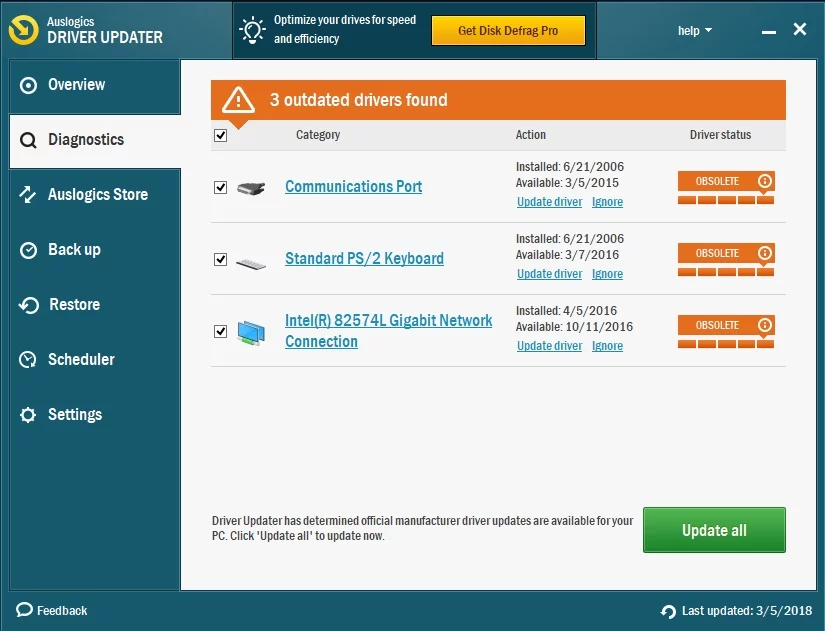
4) Windows Store neu konfigurieren
Wenn Sie Windows 10 verwenden, kann der Fehlercode 0x8000ffff aufgrund des Windows Store-Clients auftreten. Folgen Sie den unteren Schritten:
- Klicken Sie auf das Suchsymbol.
- Geben Sie in das Feld „Powershell“ (ohne Anführungszeichen) ein.
- Klicken Sie mit der rechten Maustaste auf Windows PowerShell und wählen Sie dann Als Administrator ausführen aus.
- Fügen Sie in der Eingabeaufforderung den folgenden Text ein:
powershell-ExecutionPolicy Unrestricted Add-AppxPackage-DisableDevelopmentMode-Register Env:SystemRoot\WinStore\AppxManifest.xml
- Starten Sie Ihren PC neu und kehren Sie zu dem zurück, was Sie vor dem Auftreten des Fehlers getan haben. Überprüfen Sie, ob das Problem behoben wurde.
5) Reparieren beschädigter Registrierungsdateien
Wenn auf Ihrem Computer beschädigte oder beschädigte Registrierungsdateien vorhanden sind, kann der Fehler 0x8000ffff auftreten. Sie können die Windows-Registrierung bereinigen, indem Sie die folgenden Schritte ausführen:
- Drücken Sie die Windows-Taste +R.
- Geben Sie „regedit“ (ohne Anführungszeichen) ein und drücken Sie die Eingabetaste.
- Navigieren Sie im Registrierungseditor zu den folgenden Pfaden (falls verfügbar):
HKEY_LOCAL_MACHINE\COMPONENTS\AdvancedInstallersNeedResolving
HKEY_LOCAL_MACHINE\COMPONENTS\NextQueueEntryIndex
HKEY_LOCAL_MACHINE\COMPONENTS\PendingXmlIdentifier
- Klicken Sie im Detailbereich mit der rechten Maustaste nacheinander auf AdvancedInstallersNeedResolving, NextQueueEntryIndex und PendingXmlIdentifier.
- Reinigen Sie jeden von ihnen, indem Sie Löschen auswählen.
- Starten Sie Ihren Computer neu und kehren Sie zu dem zurück, was Sie vor dem Auftreten des Fehlers getan haben. Überprüfen Sie, ob das Problem behoben wurde.
Wichtiger Hinweis: Es können schwerwiegende Probleme auftreten, wenn Sie die Windows-Registrierungsdateien falsch ändern. Denken Sie daran, dass dies eine sensible Systemdatenbank ist. Bevor Sie also Änderungen vornehmen, ist es am besten, Ihre Registrierungsdateien zu sichern. Die sicherste Lösung ist die Verwendung von Ein-Klick-Programmen wie Auslogics Registry Cleaner. Sie müssen beschädigte Registrierungsdateien nicht manuell reparieren. Mit einem solchen Tool können Sie den 0x8000ffff-Fehler bequem beseitigen.
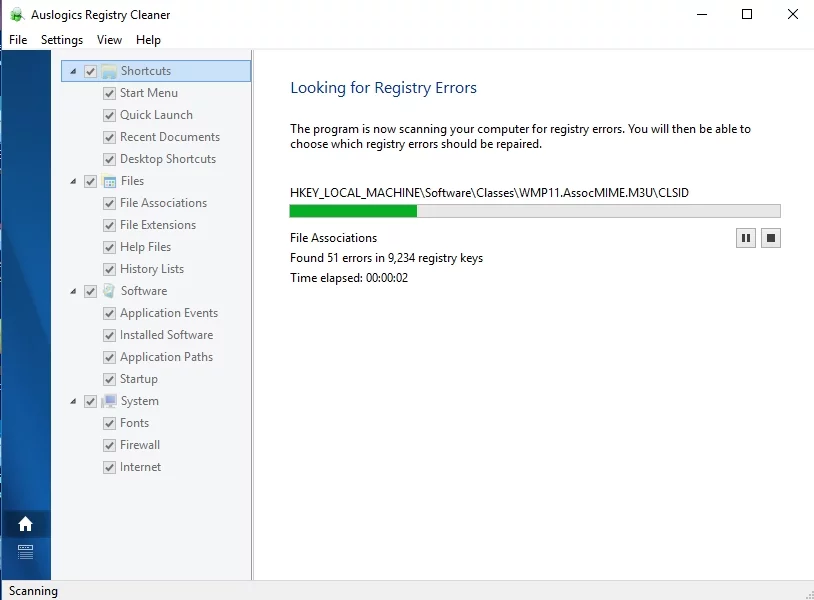
6) Erstellen eines neuen Benutzerkontos
Sie können den Fehler 0x8000ffff auch beheben, indem Sie ein neues Benutzerkonto erstellen. Hier sind die Schritte:
- Gehen Sie zum Suchfeld.
- Geben Sie „Eingabeaufforderung“ (ohne Anführungszeichen) ein.
- Klicken Sie mit der rechten Maustaste auf Eingabeaufforderung und wählen Sie Als Administrator ausführen aus.
- Geben Sie in der Eingabeaufforderung „net user/add (Ihr Benutzername) (Ihr Passwort)“ und „net localgroup administrators (Ihr Benutzername)/add“ (ohne Anführungszeichen) ein.
- Starten Sie Ihren Computer neu und prüfen Sie, ob das Problem behoben wurde.
- Öffnen Sie die Eingabeaufforderung und geben Sie „shutdown/l/f“ (ohne Anführungszeichen) ein.
Ihr Computer wird Sie vor dem Neustart abmelden. Melden Sie sich bei dem neuen Konto an und kehren Sie zu dem zurück, was Sie vor dem Auftreten des Fehlers 0x8000ffff getan haben. Überprüfen Sie, ob die Schritte das Problem behoben haben.
Haben Sie eine der Methoden ausprobiert, die wir geteilt haben?
Lass es uns in den Kommentaren unten wissen!
